7 отправка отзывов в acronis, Отправка отзывов в acronis – Инструкция по эксплуатации Acronis True Image 2017 NG
Страница 8
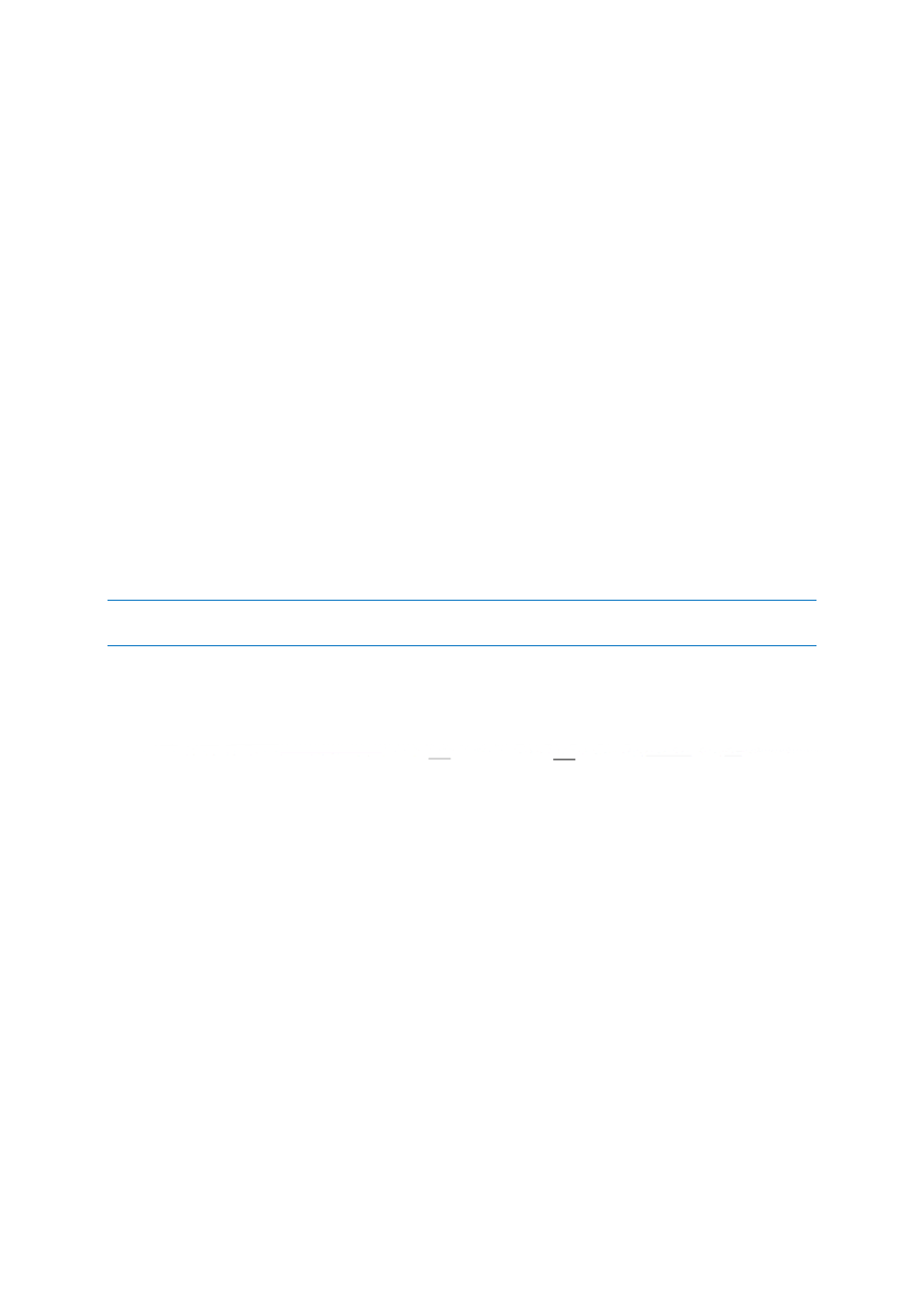
8
Copyright © Acronis International GmbH, 2002-2017
сталкиваетесь. Используя полученные сведения, мы сможем улучшить те продукты Acronis и их
функции, которые вы используете наиболее часто.
Примите решение.
1. В меню Acronis True Image выберите пункт О программе Acronis True Image.
2. Чтобы завершить свое участие в программе, снимите флажок Участвовать в программе
улучшения качества Acronis.
Если вы приняли решение об участии в программе, техническая информация будет
автоматически собираться каждую неделю. Сбор таких личных данных, как имена, адреса,
номера телефонов или данные, вводимые с клавиатуры, не производится. Участие в
программе улучшения качества добровольное, но конечная цель программы — улучшить
программное обеспечение и расширить его функции, чтобы лучше соответствовать
требованиям клиентов.
1.7 Отправка отзывов в Acronis
Мы регулярно обновляем наши продукты и службы, делая их более функциональными,
надежными и быстрыми. Через форму обратной связи вы можете указать нам на неудобства и
недочеты, которые необходимо исправить, чтобы Acronis True Image 2017 стал еще лучше.
Будем благодарны, если вы потратите пару минут, чтобы высказать свое мнение о продукте,
предложить новую функцию или сообщить о проблеме. Мы обязательно читаем и
анализируем все отзывы.
Мы не можем отвечать на все отзывы. За помощью в использовании Acronis True Image 2017
обращайтесь в службу технической поддержки (стр. 9).
Как отправить отзыв в Acronis
1. В меню Acronis True Image 2017 выберите Отправить отзыв. Откроется форма обратной
связи.
2. Выберите причину отзыва из списка.